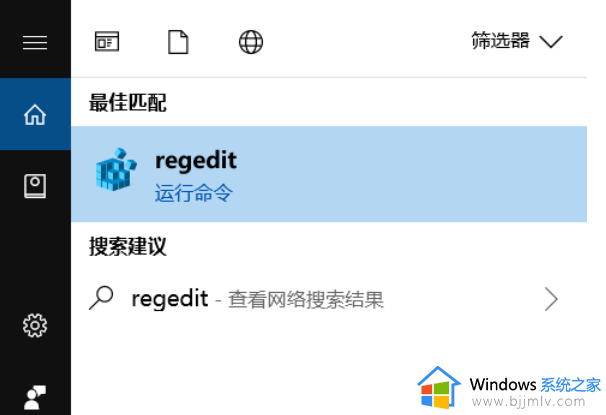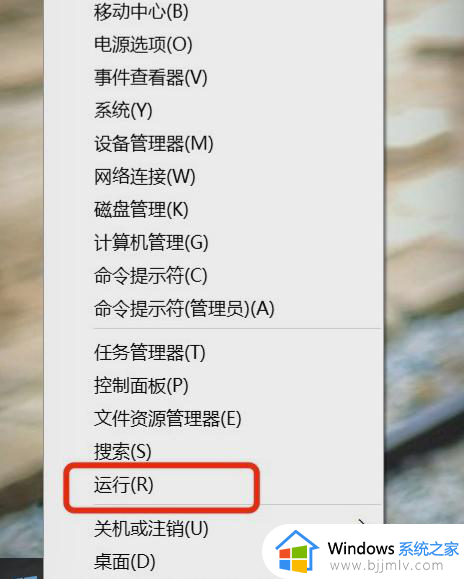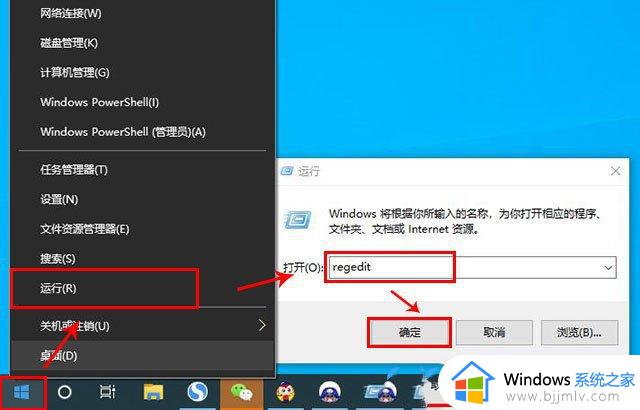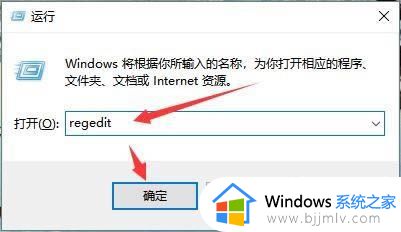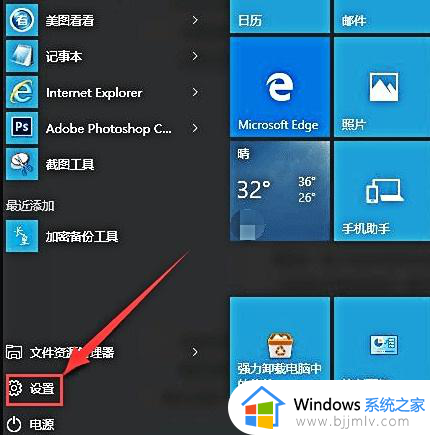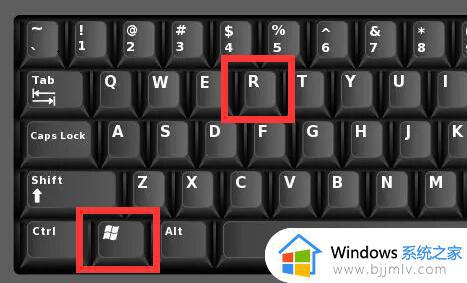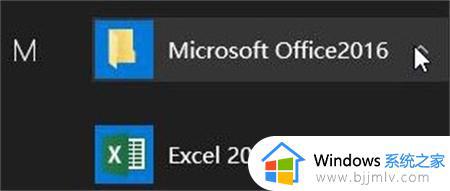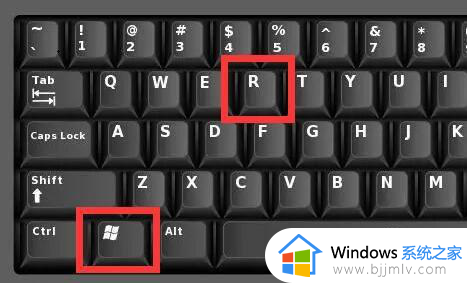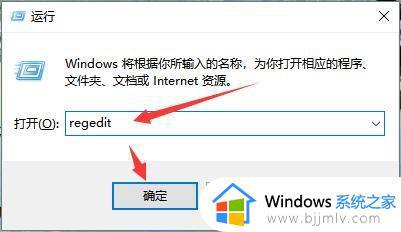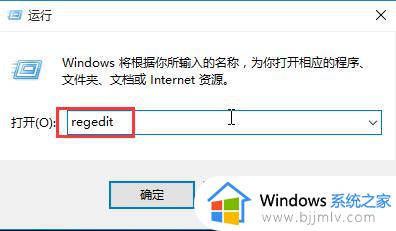win10加密功能添加到右键菜单设置方法 win10怎么将加密功能添加到右键快捷菜单
在win10系统中具有强大的加密功能,可以保护用户的重要文件和数据,有些用户可能不知道如何将这一功能添加到右键菜单中,以便更加方便地使用。那么win10怎么将加密功能添加到右键快捷菜单呢?在本文中我们将介绍win10加密功能添加到右键菜单设置方法,让您轻松保护您的隐私和数据安全。
具体方法如下:
1、"win+R"快捷键开启运行,输入"regedit"回车打开。
2、进入到注册表编辑器界面后,依次点击左侧栏中的"HKEY_CURRENT_USER\Software\Microsoft\Windows\CurrentVersion\Explorer\Advanced"。
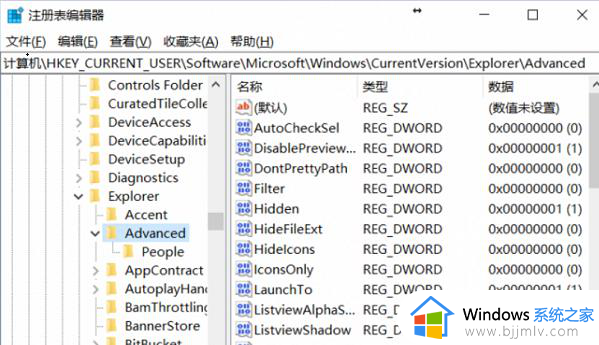
3、右击右侧空白处,选择"新建"一个"DWORD值"。
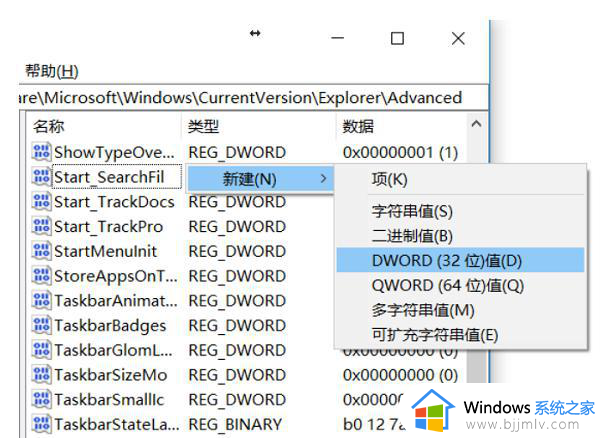
4、并将其命名为"EncryptionContextMenu",然后双击打开,在打开的窗口中,将"数值数据"修改为"1",将"基数"选择为"十六进制",最后点击确定保存就可以了。
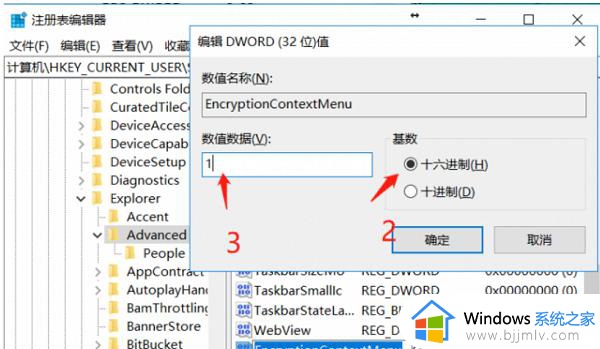
5、这样在右键菜单中就出现了加密选项。
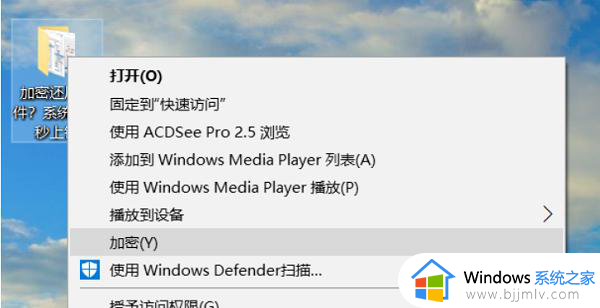
以上就是关于win10加密功能添加到右键菜单设置方法的全部内容,还有不清楚的用户就可以参考一下小编的步骤进行操作,希望本文能够对大家有所帮助。